Krom er en open source, multi-platform webbrowser, der lanceres og administreres af Google. Chrom er en hurtig, stabil og sikker webbrowser.
Mange andre browsere, f.eks Edge og Opera, er endda baseret på Chromium-kode.
Chrom og Chrome lyder ens, men der er en lille forskel mellem de to browsere. Chrome er ikke open source og indeholder mange proprietære funktioner, der udelukkende tilhører Google. Hvis Chrome er kendt som den øverste leder af webbrowsere, holder Chromium de fleste dele af browsere sammen.
Denne artikel viser dig, hvordan du installerer Chromium på Ubuntu 20.04 (LTS) og 20.10.
Der er forskellige metoder, du kan bruge til at installere Chromium, men denne artikel vil diskutere de to mest nemme og ligefremme tilgange:
- Brug af Ubuntu Software Center
- Brug af terminalen
De følgende afsnit viser dig, hvordan du installerer Chromium ved hjælp af hver af disse to metoder.
Metode 1: Installer Chromium ved hjælp af Ubuntu Software Center
Åbn Ubuntu Software Center fra applikationsmenuen ved at klikke på ikonet. Du kan også finde Ubuntu Software Center ved at søge efter det i søgefeltet.
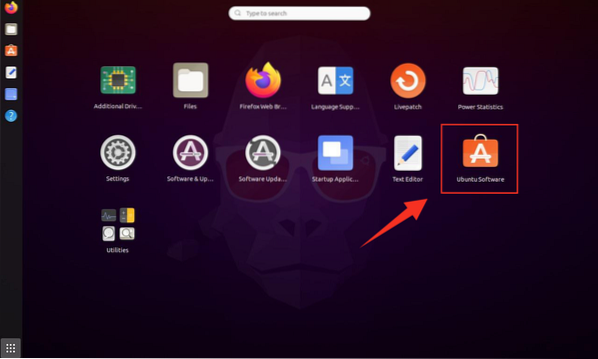
Når du har klikket på ikonet, vises skærmbilledet til Ubuntu Software Center-dashboardet.
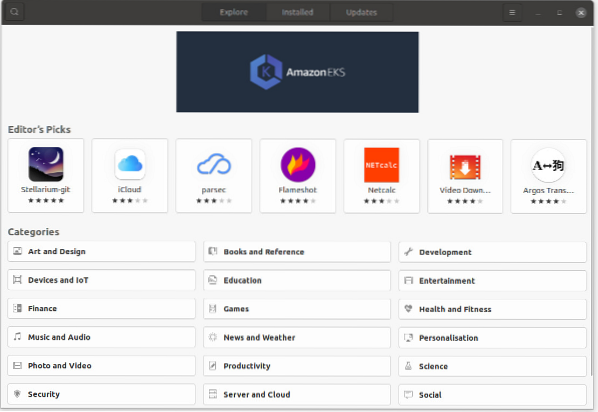
Klik på forstørrelsesglasset for at søge. Indtast Chrom i søgefeltet, og du får Chromium-browseren her.
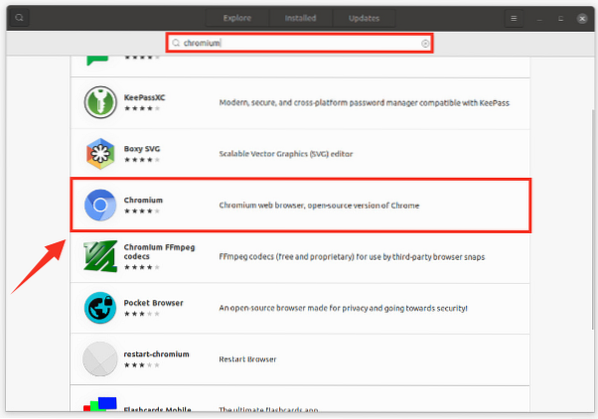
Klik på knappen Installer for at starte installationsprocessen, som tager et par minutter.
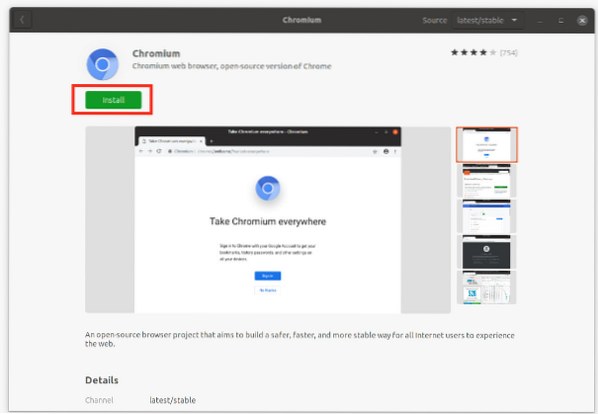
Når denne proces er afsluttet, åbnes Chromium-browseren på din skærm som følger:
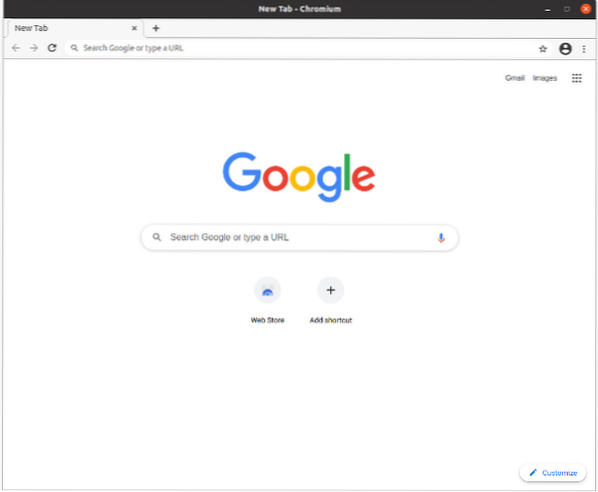
Metode 2: Installer Chromium ved hjælp af terminalen
Den anden tilgang til at få Chromium-browseren på Ubuntu 20.04 kræver, at du bruger terminalen.
Åbn terminalen og udsted følgende kommando:
$ sudo apt installation - antag-ja chromium-browser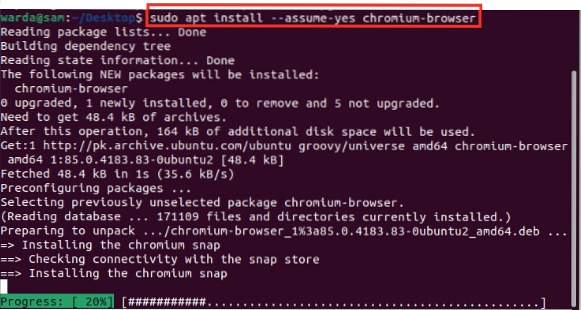
Nu kan den ses i menuen Applikationer. Du kan begynde at bruge Chromium-webbrowseren når som helst.
Afinstallation af Chromium Web Browser fra Ubuntu 20.04
Hvis du installerede Chromium-browseren ved hjælp af Software Center, skal du følge nedenstående trin for at afinstallere Chromium fra din Ubuntu 20.04-system:
- Åbn Software Center. En skærm vises.
- Vælg Installeret fanen. En liste over installerede applikationer vises på skærmen.
- Find Krom browser på listen over installerede applikationer, og klik på listen.
Følgende skærmbillede vises. Klik på knappen Fjern for at slette / afinstallere Chromium fra din Ubuntu 20.04-systemet.
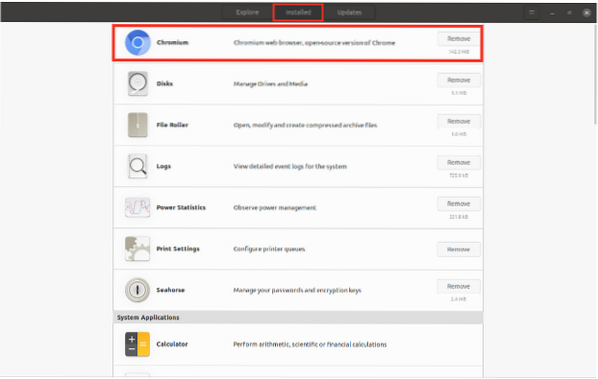
Hvis du bruger Terminal-tilgangen, skal du dog udstede følgende kommando for at afinstallere Chromium-webbrowseren fra din Ubuntu 20.04-system:
$ sudo apt fjern chrom-browser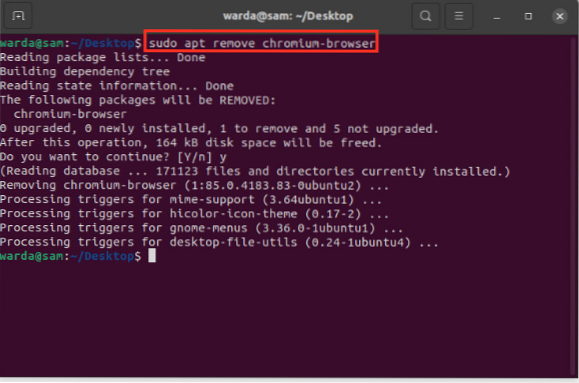
Konklusion
Chrom er en pålidelig, stabil open source-browser, der gør den forskellig fra andre browsere. Denne guide viste dig, hvordan du installerer Chromium-browseren på Ubuntu ved hjælp af to forskellige metoder. Den første metode installerer browseren gennem Software Center, og den anden metode opnår dette resultat ved hjælp af terminalen. Desuden blev processen med at fjerne Chromium-browseren fra Ubuntu-enheder også diskuteret.
 Phenquestions
Phenquestions


